亿把豆云工具箱软件是基于CAD的二次开发,我们要先启动CAD软件,我们这里启动 天正8.5+CAD2004
在安装亿把豆云平台前,首先要确认计算机上已安装AutoCAD2002以上版本,并能够正常运行的版本
亿把豆云平台是一个自由、开放、开源、永久免费的行业软件平台,是一个致力于发现并满足行业工作与生活需求的一个开放平台,任何个人或组织均在接收YBD开源协议基础上均可以免费获取亿把豆平台公用库或源码,亿把豆云平台拥有海量的行业应用小软件及其强大的技术支持和用户群体。
使用方法
设计师助手讲解
1、设计师助手有两个主要功能:图块及图纸的同步及云储存和表格
首先我们了解下图块功能主界面,如下图
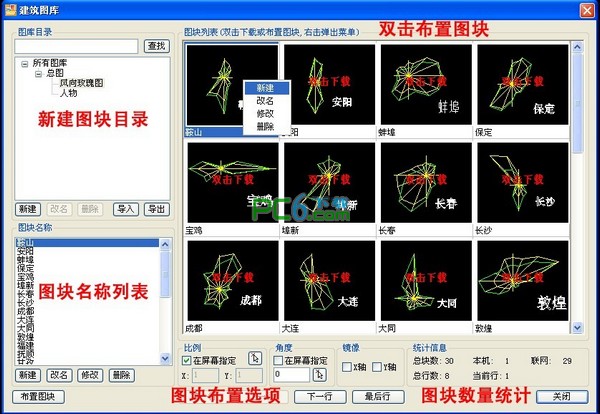
新建目录:点击“新建”按钮,弹出如图新建对话框,填写目录名称确定即可
更名:点击更名,弹出更名对话框,修改名称确定即可
删除:选择需要删除的目录,点击删除按钮,会提示删除确认对话框,点击是,将删除目录及其目录下的图块
导入:点击“导入”,就将文件夹及其文件夹下的图块一并导入到图库,文件夹生产目录,文件生成图块并显示在图块列表内
导入:可以讲选择的图块及其目录导出成文件夹(内根据目录保存图块)
新建图块:点击“新建”按钮,填写图块名称
点击确定后,命令提示“选择对象”,
选择只要制作成图块的图形,右键确定
命令行提示“请点击图块插入基点”,点取一点即完成了图块的制作
图块会显示在图块列表
更名:点击更名,提示更名对话框,填写需要更换的名称确定即可
删除:选择需要删除的图块,点击确定即可
修改:选择图块,点击修改,可以用你选择的新的图块替换掉现有图块
在图块列表右键也可以对其图块做相应操作
图块布置:
图块有两种:一种是本地图块,一种是网络图块
本地图块:用户自己制作或网络加载的图块,不显示红色字“双击下载”的图块;本地图块双击即可进行布置。
网络图块:是存储在云服务器的图块,显示为带有红色字“双击下载”的图块;网络图块双击进行下载,下载后就成了本地图块,双击即可布置。
布置选项有三个:比例,角度,镜像
比例:勾选“在屏幕指定”,在布置图块时可以动态调整图块大小,可以通过拾取功能(鼠标箭头的图标)查看布置后的比例,也可以一次功能重复布置相同大小图块,不必每次都拖动调整。
角度:勾选“在屏幕指定”,布置时候可以动态调整图块的布置角度,也可以通过拾取功能(鼠标箭头的图标)查看布置后的角度,进行相同角度的重复布置。
镜像:布置图块可以选择X镜像或Y镜像
统计信息:是显示总的图块数量和本地图块多少个,云服务器图块数量多少。
算量小助手
































